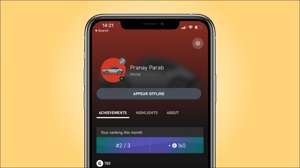Udvikler-tilstand er tilgængelig på Xbox Series X og S. Denne funktion kan gøre hver konsol til et udviklingssæt. Microsoft annoncerede det officielt det til Xbox en tilbage i 2016. Her kan du bruge Developer-tilstand på en moderne Xbox, og hvorfor du måske vil.
Hvad er udviklerfunktionen?
Microsoft meddelte først, at Xboxen ville få en udvikler-tilstand under sin Build 2016 Event Keynote, sammen med nyheden om, at Universal Windows Platform (UWP) ville komme til Xbox One.
Med Developer-tilstand aktiveret på en Microsoft-konsol, er det muligt at installere og køre UWP-apps. Når udviklerfunktionen er aktiveret, vil detailspil og andre tjenester ikke fungere. Afspilning af detailspil og apps, der downloades fra Microsoft Store, kræver, at du genstarter din konsol.
UWP var Microsofts store skud på en samlet softwareplatform, der tillod apps at køre på Windows 10, Windows 10 Mobile (Windows Phone), Xbox One og Hololens. Fordelen ved en UWP app var, at det ikke behøvede at blive omskrevet for at blive portet til en anden Microsoft-platform.
Udvikler-tilstand er perfekt til at teste UWP-apps, du har skrevet eller sideloadende UWP-apps fra andre udviklere. Denne funktionalitet er tilgængelig på alle Xbox One-Era-konsoller plus Xbox Series X og S. Jo nyere konsollen, jo bedre apps udfører.
Hvorfor aktivere Developer Mode?
Der er to grunde til at aktivere udviklerfunktion:
- Du skriver en app til platformen og vil teste den.
- Du har fundet en UWP-app, du vil installere på din Xbox.
Hvis du er en udvikler, forstår du sandsynligvis allerede platformen og dens fordele. Hvis du er mere interesseret i at sideloading dine egne apps, er du sandsynligvis også interesseret i emulering og andre apps Microsoft tillader ikke i Microsoft Store.
Men udviklerfunktionen er ikke helt fri. For at aktivere det på din Xbox skal du registrere en individuel app-udviklerkonto med Microsoft Partner Center ($ 19 i U.S, men prisen varierer i andre regioner).
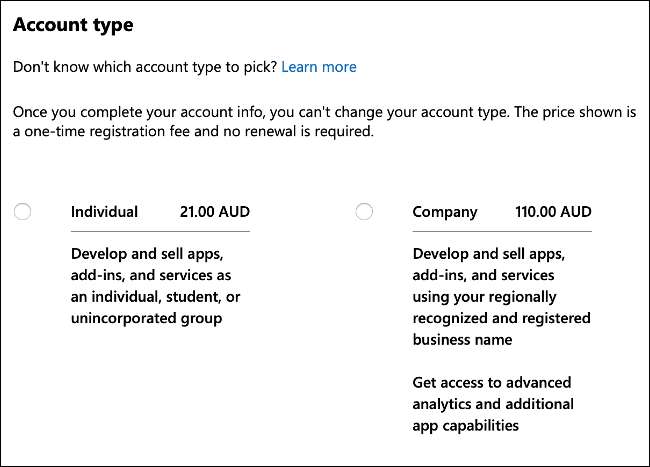
Du kan ikke springe over dette trin, fordi du skal tilføje din Xbox til din Partner Center-konto som en "udviklingskonsol." Der er ikke nogen ulemper ved at gøre dette, bortset fra out-of-locket udgift. Du kan stadig starte din udviklingskonsol i detailtilstand og spille spil, som du normalt ville.
Sådan aktiveres udviklerfunktionen
Før du kommer i gang, gå til Microsofts Partner Center og registrer dig for en app-udviklerkonto. Du behøver ikke nødvendigvis at bruge de samme legitimationsoplysninger som din eksisterende Xbox (Microsoft) -konto; Du har bare brug for en gyldig udviklerkonto. Dette er et engangsgebyr - du behøver ikke at forny i fremtiden.
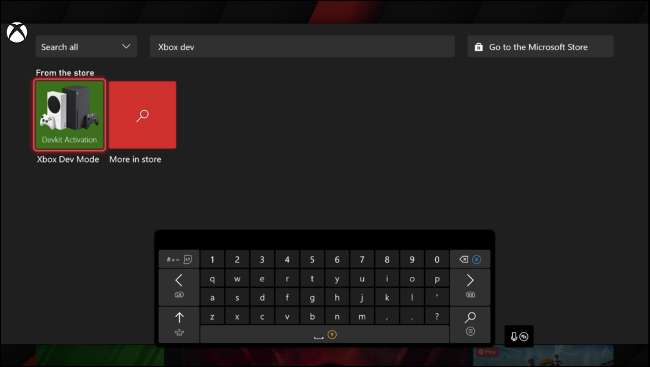
Indtast derefter din Xbox og tryk på en controller for at åbne søgefeltet. Søg efter "Xbox Dev-tilstand" og installer appen. Vent til downloadet skal udfyldes, og start den. Vælg Næste, indtil du ser en kode.

Bemærk: En anden app, kaldet "Dev Mode Activation", er designet udelukkende til Xbox One Consoles og vil ikke fungere sammen med Xbox Series X eller S. Hvis du har en serie X eller S, skal du sørge for at downloade "Xbox Dev-MODE" appen , eller det vil ikke fungere.

Jot ned koden, før du går videre til næste trin. Du skal nu registrere din konsol i Microsoft Partner Center. Besøg Administrer Xbox-konsoller side eller klik på "DEV enheder", efterfulgt af "Xbox One Development Consoles" under "Kontoindstillinger".

Klik på plustegnet (+) for at tilføje en ny konsol, og indtast derefter den kode, du noterede tidligere. Når du har indsendt formularen, skal din Xbox aktivere Developer-tilstand.
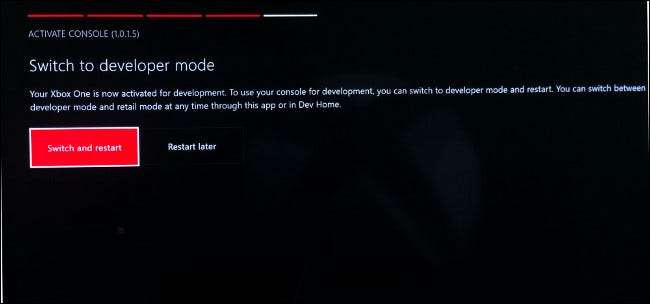
Når du er klar, skal du vælge "Switch og genstarte" for at genstarte din konsol i udviklerfunktionen.
Indtastning af udviklerfunktion og installation af apps
For at få adgang til Developer-tilstand skal du åbne Xbox Dev-MODE-appen, vælge "Switch og genstart", og vent derefter på, at din konsol skal genstarte. Når du vil forlade Developer-tilstand, skal du gå tilbage til Dev Home (Hovedudviklerens Dashboard) og vælge "Forlad DEV-tilstand" i menuen "Hurtige handlinger".
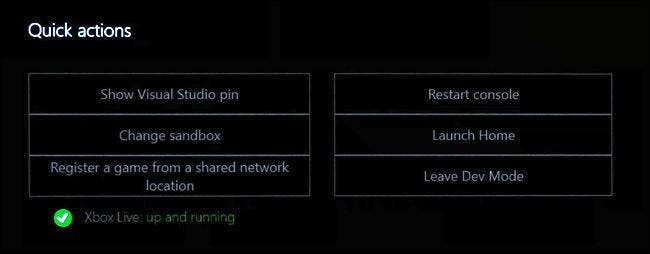
Når du først starter i udvikler tilstand, vil du ikke blive sluttet til internettet. For at oprette forbindelse skal du vælge "Start Hjem" for at åbne instrumentbrættet og starte indstillingerne. Vælg General & GT; Netværksindstillinger, og sæt derefter dit netværk (trådløst eller på anden måde), som du normalt ville.
Vælg ikonet "Dev Home" på instrumentbrættet for at vende tilbage til det. Efter et par minutter skal meddelelsen "Xbox Live" skifte til "op og kører". En IP-adresse skal også vises i feltet "Remote Access" til højre.

Vælg "Fjernadgangsindstillinger", og indtast derefter et brugernavn og adgangskode for at godkende og sende filer til din Xbox fra en browser. Du kan også deaktivere godkendelsen, hvis du ikke er bekymret for andre på dit netværk, der messer med din konsol.
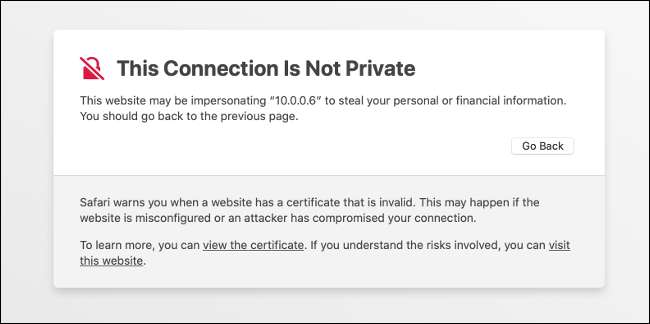
Nu er det tid til at teste alt. Åbn en browser på din computer, og indtast adressen, der vises af din Xbox.
Bemærk: Denne adresse er en "http S. : // "Sikker forbindelse. Hvis du forlader "S", vil URL'en ikke fungere. Der vises en fejl og underretter dig om, at forbindelsen ikke er rigtig privat, men det er okay; bare afvise det.
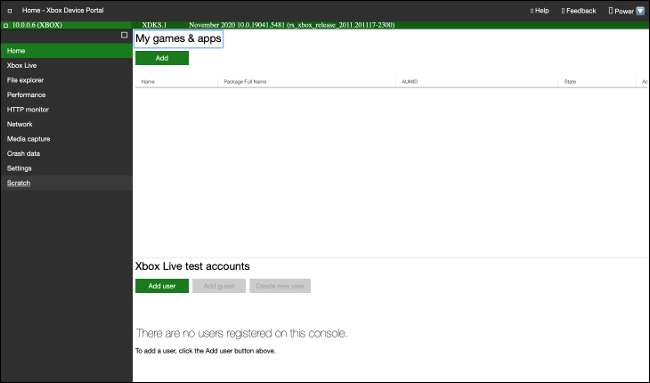
Du er nu oprettet! For at overføre filer skal du blot vælge "Tilføj." Vælg "Tilføj bruger" for at oprette Dummy Xbox Live Test-konti.
Developer Mode Begrænsninger.
Developer Mode har nogle begrænsninger, du skal vide om, især hvis du skal udvikle dine egne apps. Selvom du gør dette til emuleringsformål, kan du løbe ind i nogle problemer på grund af Microsofts begrænsninger.
På en Xbox One eller Serie X- eller S-konsol kan UWP-apps kun få adgang til filer, der er 2 GB eller mindre. Dette kan være et problem, hvis en app du forsøger at bruge forsøg på at få adgang til en stor ROM eller videofil. Denne begrænsning er unik for udvikler-tilstand.
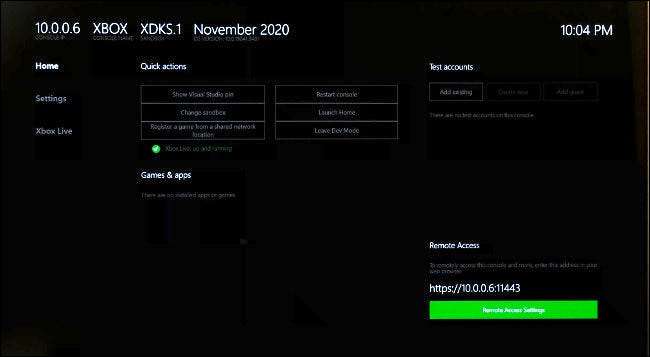
Der er også hardwarebegrænsninger, hvad angår hvilke systemressourcer UWP apps kan få adgang til. Den maksimale tildelte hukommelse til apps er 1 GB, mens spil får 5 GB. Apps kan dele 2-4 CPU kerner og have op til 45% af GPU'en. Spil kan bruge 4 eksklusive og 2 delte CPU-kerner, men har fuld adgang til GPU'en.
Kun 64-bit (x64) apps er tilladt (der er ingen støtte til 32-bit (x86) apps). Mens apps er begrænset til DirectX 11, får spil fuld DirectX 12-funktioner.
Du kan deaktivere Developer Mode
Hvis du nogensinde vil fjerne udviklerfunktionen fra din konsol, skal du starte Xbox Dev-A-appen og vælge "Deaktiver." Du kan også logge ind på Microsoft Partner Center og fjerne din Xbox fra menuen "Administrer Xbox Consoles". Nulstilling af din konsol til fabriksindstillingerne fjerner også udviklerfunktionen.
Din Xbox er nu konfigureret til udvikler-tilstand
Uanset om du installerer emulatorer eller udvikler dine egne apps, kan du nu bruge Developer-tilstand på din Xbox, som helst du vil have. Alt du skal gøre er at lancere Xbox Dev Mode app (eller bruge Aktivering af Old Dev Mode Activation på en Xbox One, S eller X).
Mens Xbox-serien X har trukket frem i store budgetfordele, trækker serien S stadig sin vægt, når det kommer til emulering. Lær mere om forskellene mellem serien x og s .